労務
1828|【電子申請】健康保険・厚生年金保険適用事業所所在地名称変更 (訂正) 届 (管轄内) (管轄外)
「健康保険・厚生年金保険適用事業所所在地名称変更 (訂正) 届 (管轄内) (管轄外)」の申請方法について、ご説明します。
対象帳票の選択
[帳票](①)をクリックし、検索窓(➁)に帳票名または帳票名の一部を入力し[検索]をクリックします。
または、[事業所に関する届出]をクリックします。
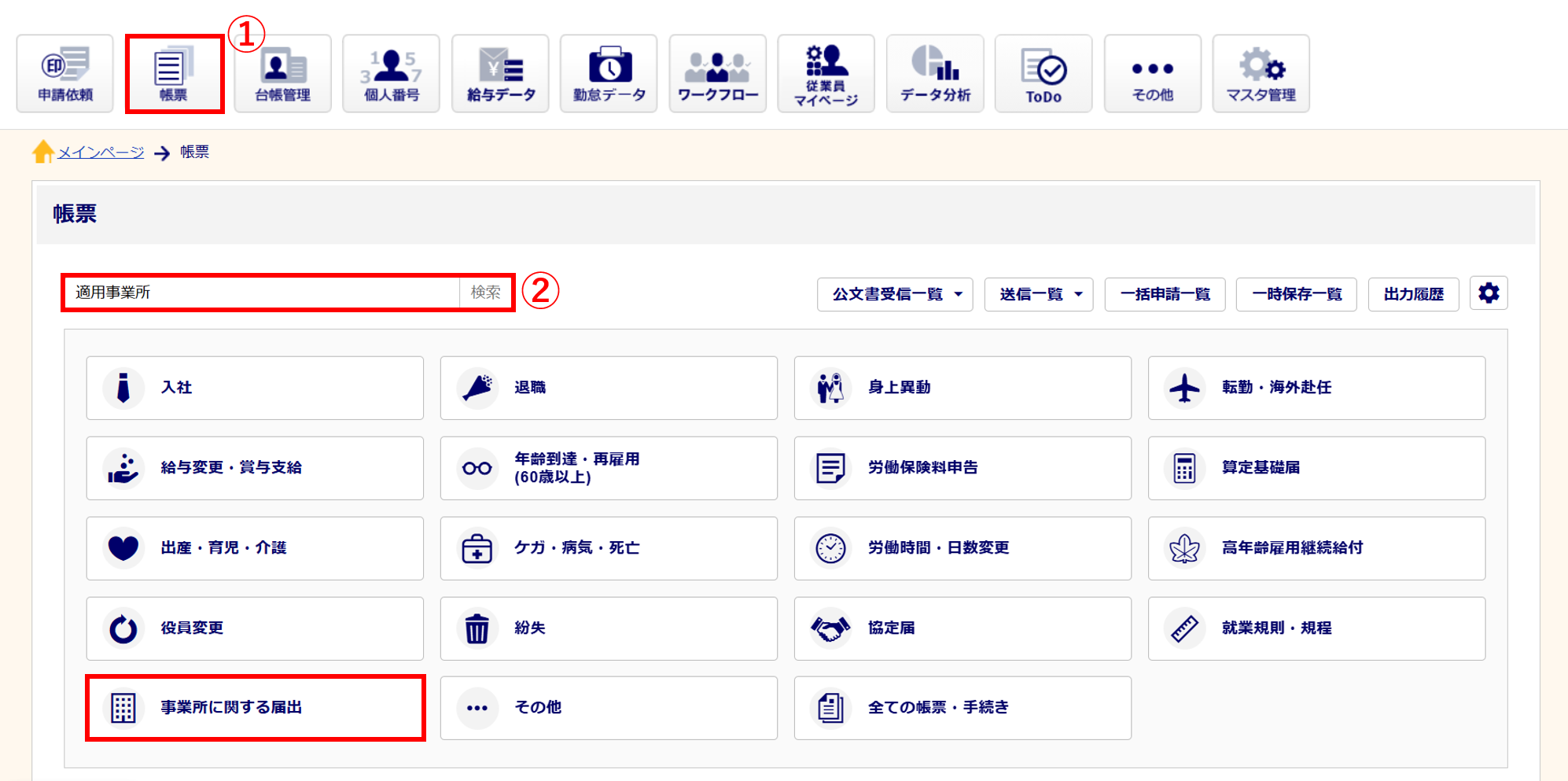
「健康保険・厚生年金保険適用事業所所在地名称変更 (訂正) 届 (管轄内) (管轄外) ※2022.10.1以降用」をクリックします。
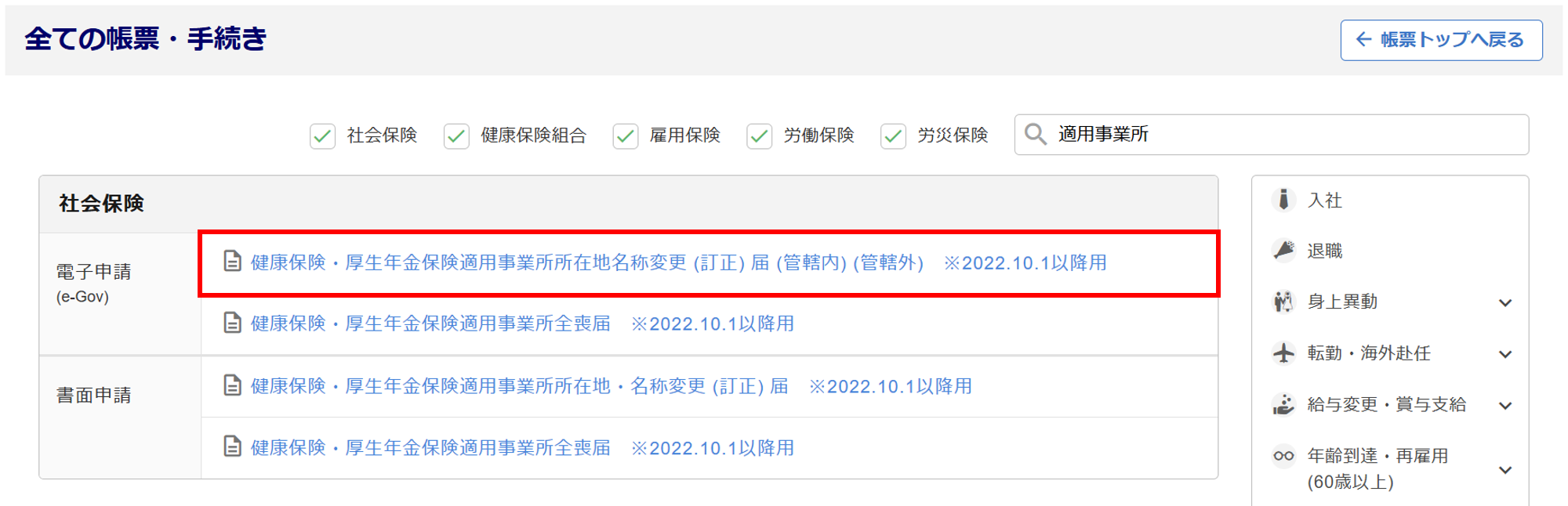
+をクリックすると詳細が表示されます
「オフィスステーション Pro」の場合
顧問先を選択します。
※顧問先を選択せずにスポットでのお手続きの場合は、[新規作成]をクリックしてください。
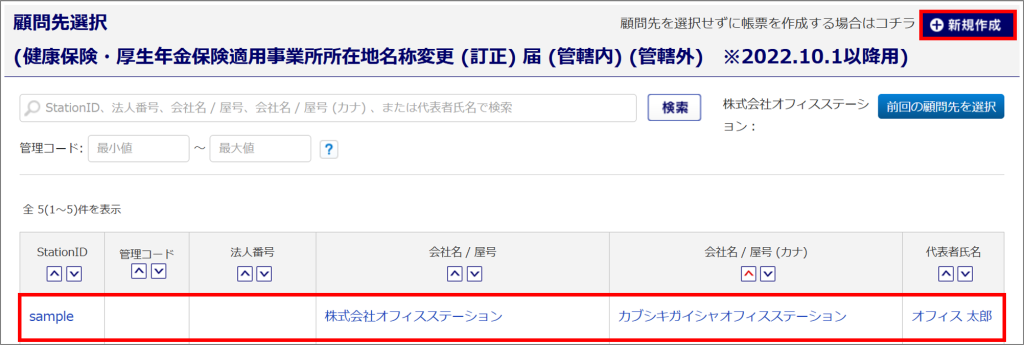
申請内容の入力
ポイント
入力項目について
「*」がついている項目は必須入力です。未入力のまま申請することはできません。
事業所
事業所の情報は、「企業設定」もしくは、「士業用顧問先管理」の情報を引用しています。
引用されていない項目または修正が必要な場合は、編集をおこなってください。
「変更区分」で該当する項目を選択します。
各項目の詳細については、「名称のみ変更する場合」以降をご参照ください。
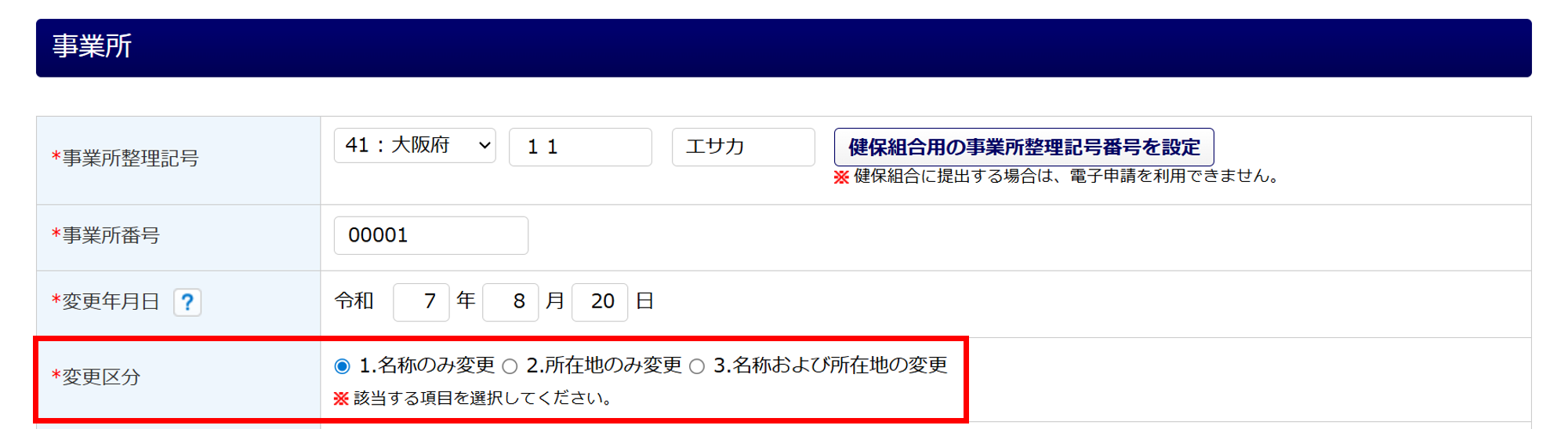
注意点
健保組合に提出する場合
[健保組合用の事業所整理記号番号を設定]から、「社会保険事業所整理記号(健保組合)」と「社会保険事業所番号(健保組合)」を引用することは可能ですが、電子申請での提出に対応しておりません。
健保組合に提出する場合は、PDF出力をおこなって書面で申請をしてください。
ポイント
[企業情報をセット]をクリックすると、引用されている内容を「他事業所管理」に登録している情報に変更できます。詳細は以下の関連記事をご参照ください。
※[企業情報をセット]で選択した情報を引用した項目は、入力フォーム部分が黄色になります。
関連記事
+該当する「変更内容」をクリックすると、詳細が表示されます
名称のみ変更する場合
「変更区分」に「1.名称のみ変更」を選択します。
選択後、入力欄が表示されますので、変更後の情報を入力します。
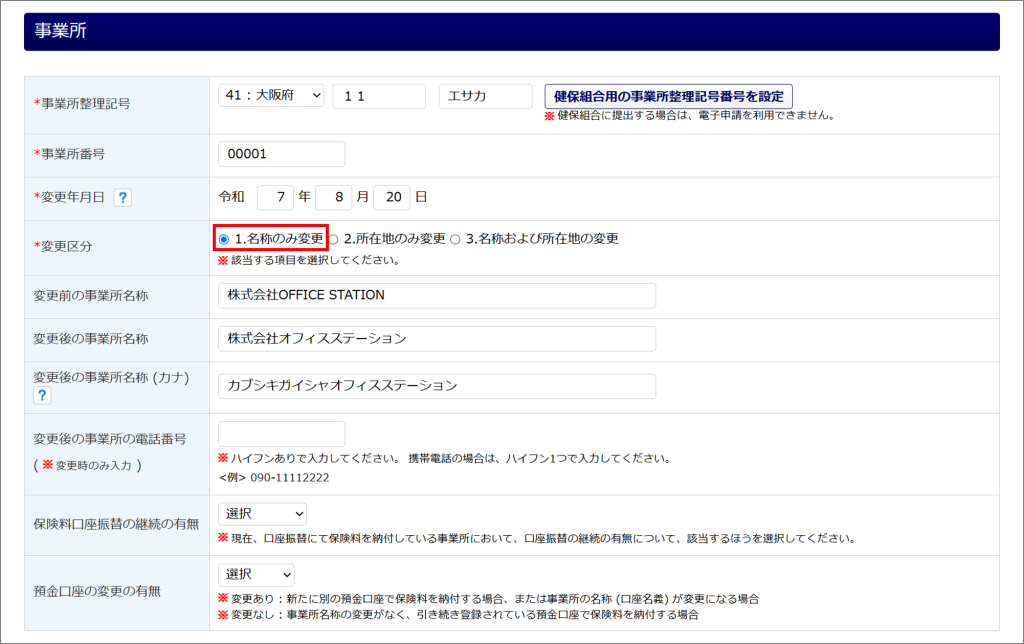
ポイント
「変更前の事業所名称」の最大文字数について
変更前の事業所名称 : 最大25文字(スペースを含む)
「変更後の事業所名称」「変更後の事業所名称(カナ)」の最大文字数について
変更後の事業所名称 : 最大25文字(スペースを含む)
変更後の事業所名称(カナ) : 最大50文字(スペースを含む)
所在地のみ変更する場合
「変更区分」に「2.所在地のみ変更」を選択し、該当する「管轄区分」を選択します。
選択後、入力欄が表示されますので、変更後の情報を入力します。
・管轄内
同一の年金事務所管轄での変更の場合に選択します。
※選択した場合、「保険料口座振替の継続の有無」と「預金口座の変更の有無」項目は表示されません。
・管轄外
適用事業所が、これまでの年金事務所が管轄する地域外へ所在地変更する場合に選択します。
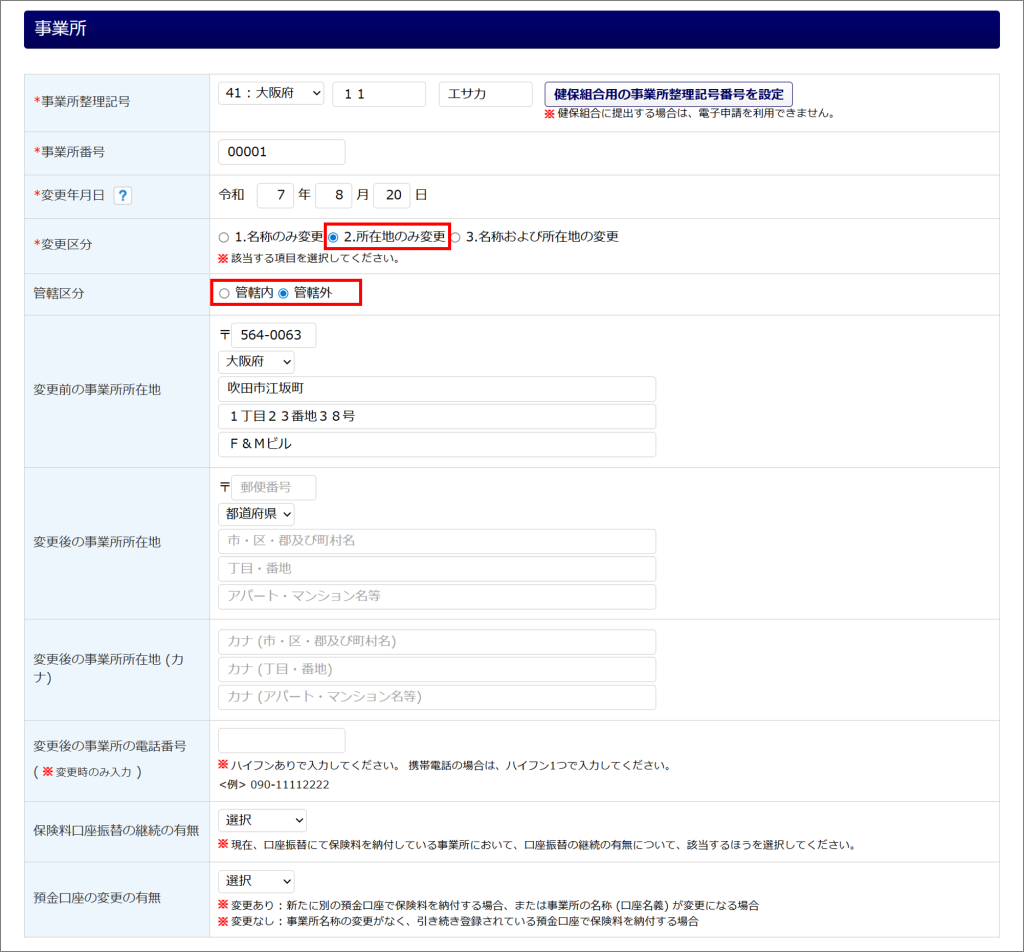
名称と所在地を変更する場合
「変更区分」に「3.名称および所在地の変更」を選択し、該当する「管轄区分」を選択します。
選択後、入力欄が表示されますので、変更後の情報を入力します。
・管轄内
同一の年金事務所管轄での変更の場合に選択します。
・管轄外
適用事業所が、これまでの年金事務所が管轄する地域外へ所在地変更場合にする場合に選択します。
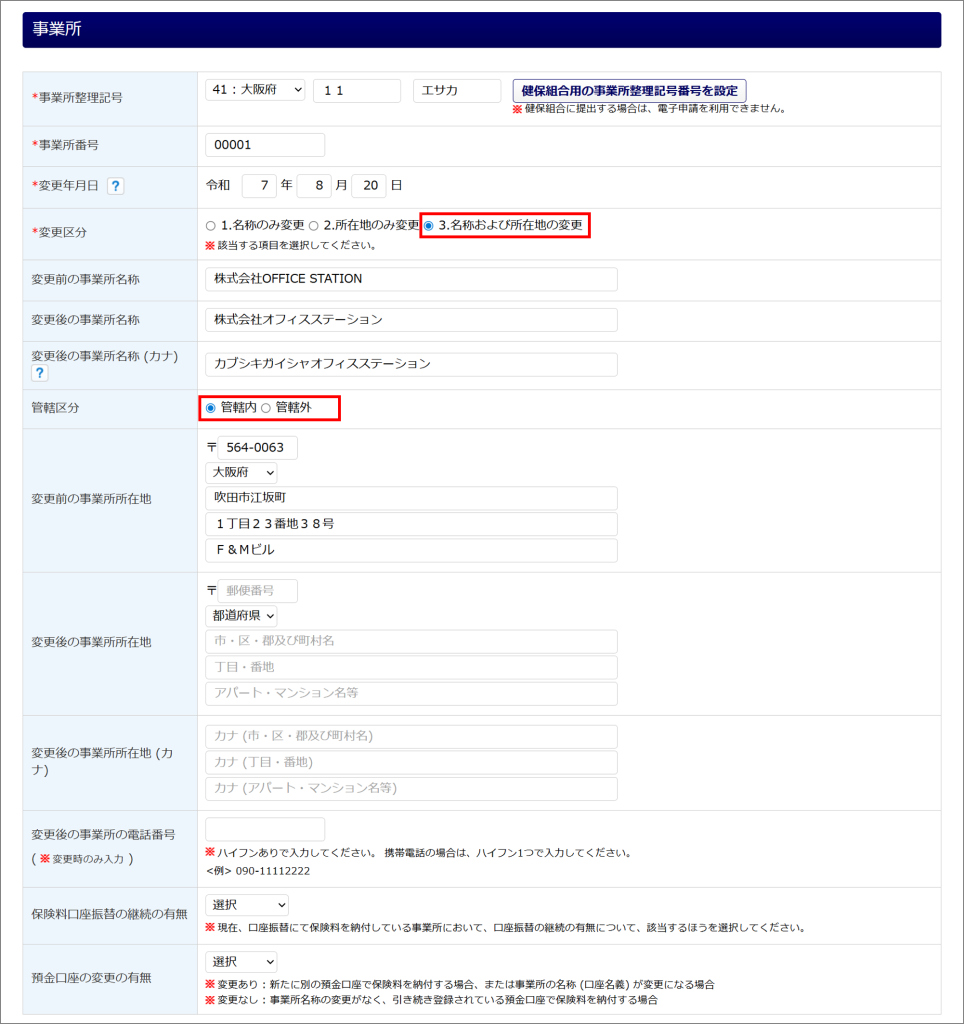
ポイント
「変更前の事業所名称」の最大文字数について
変更前の事業所名称 : 最大25文字(スペースを含む)
「変更後の事業所名称」「変更後の事業所名称(カナ)」の最大文字数について
変更後の事業所名称 : 最大25文字(スペースを含む)
変更後の事業所名称(カナ) : 最大50文字(スペースを含む)
補足
事業所名称を変更する場合
「変更後の事業所名称 (カナ)」が、下表のフリガナに該当する場合、申請時に自動で変換されます。 ([PDFプレビュー]から表示した画面)
([PDFプレビュー]から表示した画面)
| 事業所名称 | 変換前:事業所名称 (カナ) | 変換後:事業所名称 (カナ) |
| 株式会社 | カブシキガイシャ | カ |
| 合名会社 | ゴウメイガイシャ | メ |
| 合資会社 | ゴウシガイシャ | シ |
| 有限会社 | ユウゲンガイシャ | ユ |
提出年月日
「提出年月日」を入力します。

事業主署名
事業主署名の情報は、「企業設定」もしくは、「士業用顧問先管理」の情報を引用しています。
引用されていない項目または修正が必要な場合は、編集をおこなってください。
※[企業情報をセット]から情報を引用した場合は、入力フォーム部分が黄色になります。
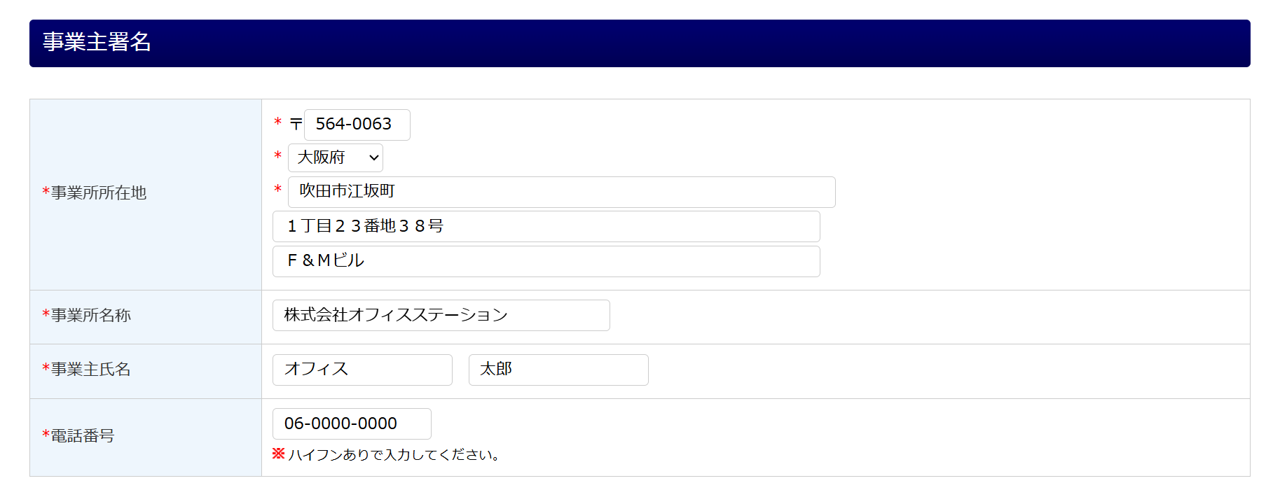
ポイント
「事業主氏名」の入力文字数について
事業主氏名 : (姓)・(名)合わせて最大12文字(スペースを含む)
※(姓)と(名)の間にスペース(1文字)が自動で設定されます。
補足
事業主署名に入力した情報は、「健康保険・厚生年金保険適用事業所所在地名称変更 (訂正) 届」の「提出者記入欄」に反映されます。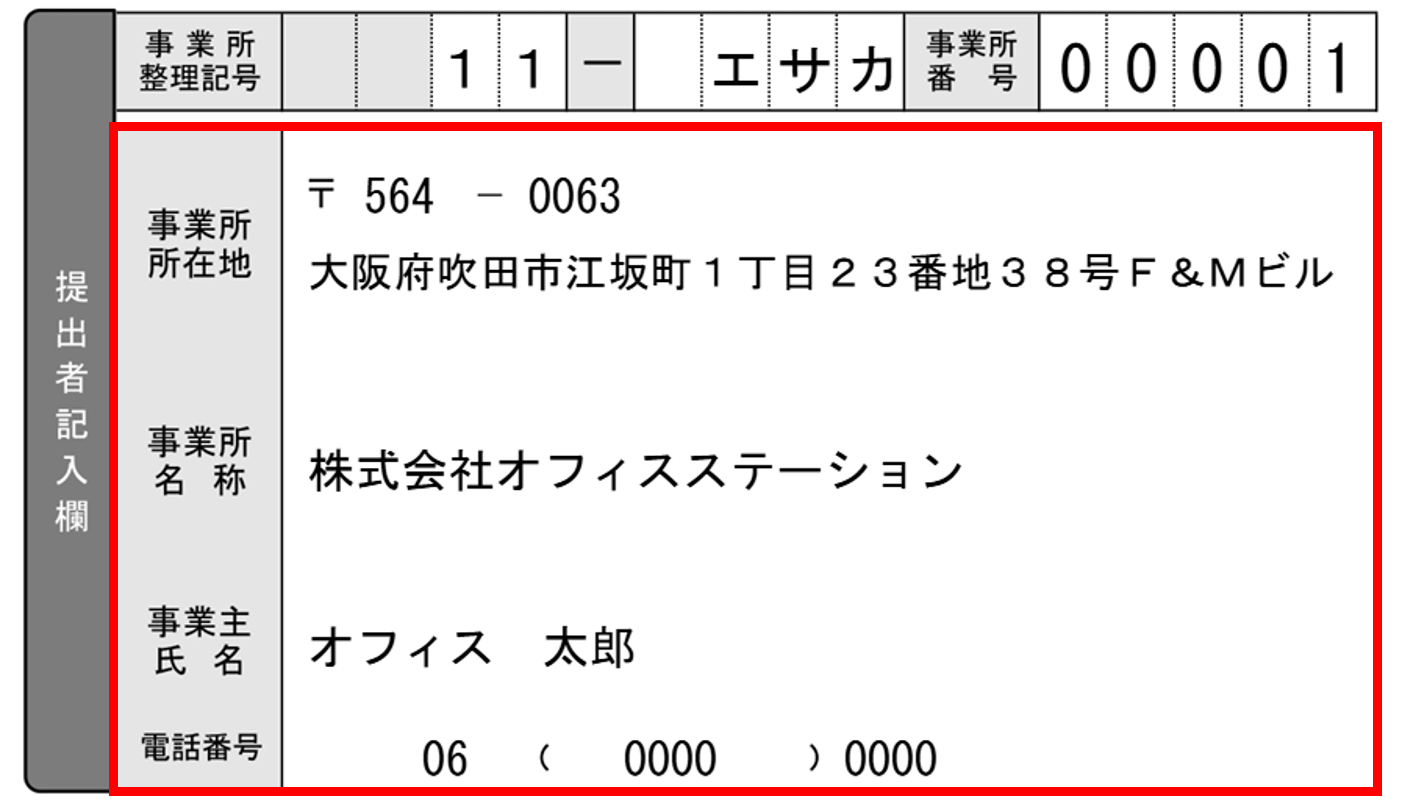 ([PDFプレビュー]から表示した画面)
([PDFプレビュー]から表示した画面)
+をクリックすると詳細が表示されます
「オフィスステーション Pro」の場合
「事業主署名」の下部に「社会保険労務士」が表示されます。

添付書類
画面に沿って必要な内容を設定します。
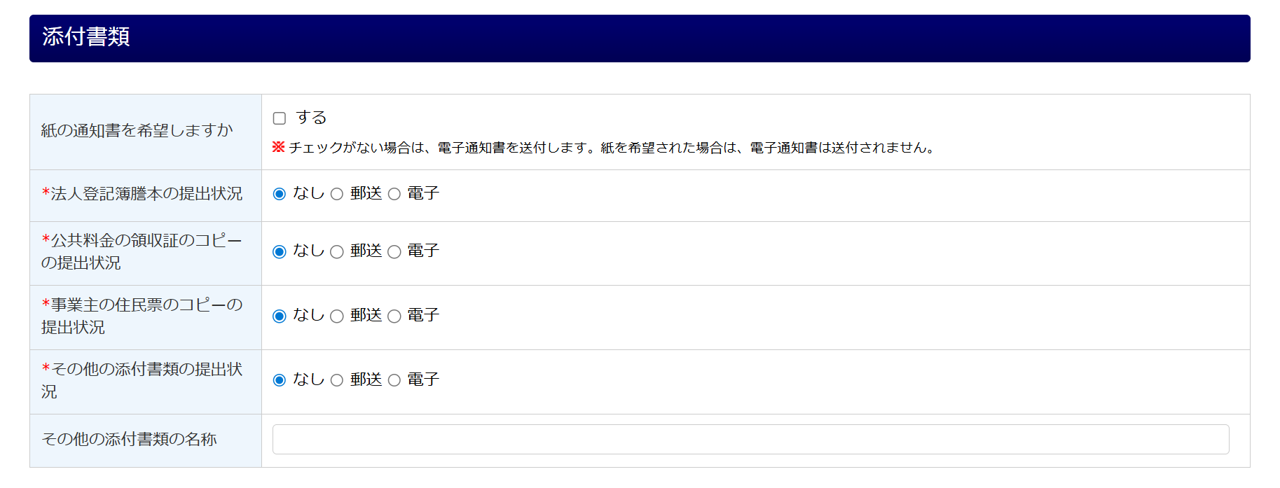
その他設定
「企業情報更新」の「する」にチェックすると、本手続き画面で入力した内容を企業情報へ更新することができます。更新対象項目については、以下の補足をご確認ください。
※![]() をクリックすると、詳細を確認できます。
をクリックすると、詳細を確認できます。

補足
更新する企業情報の項目
「会社名 / 屋号※1」「会社名 / 屋号 (カナ)※1」「住所」「住所 (カナ)」「電話番号」「事業開始年月日※2」
※1:士業顧問先もしくは他事業所を選択した場合に、更新します。
※2:管轄外として提出する場合にのみ、更新します。
+をクリックすると詳細が表示されます
※1 「会社名 / 屋号」の変更について
「企業情報」または「事務所情報」の「会社名 / 屋号」を変更する場合、システム最下部[Webお問い合わせ]もしくは[お問い合わせ]からお問い合わせください。
「お問い合わせ」フォームの「お問い合わせ内容」へ、以下情報のご入力をお願いします。
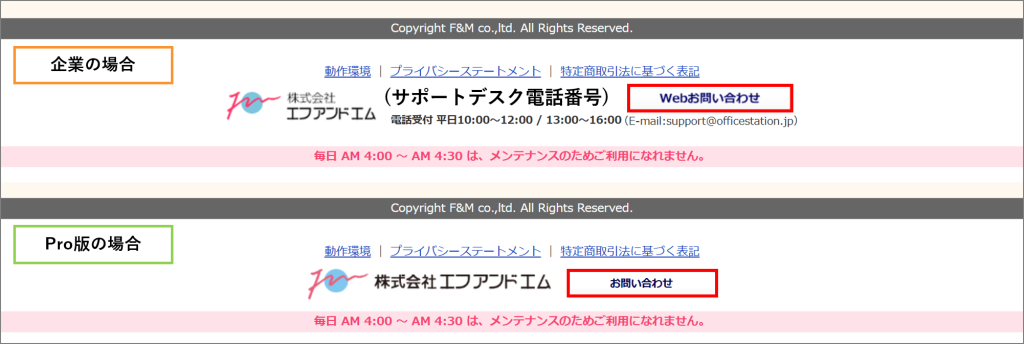
<お問い合わせ内容入力内容>
・会社名/屋号変更
・StationID : 基本情報内「StationID」
・変更前の会社名/屋号 : 〇〇〇
・変更後の会社名/屋号 : △△△
※「会社名/屋号」には、法人格(株式会社等)も含めてください。
画面にある「法人格」は、会社名/屋号に反映されません。
関連記事
各項目の内容を入力、確認後、[内容を確認する]をクリックします。
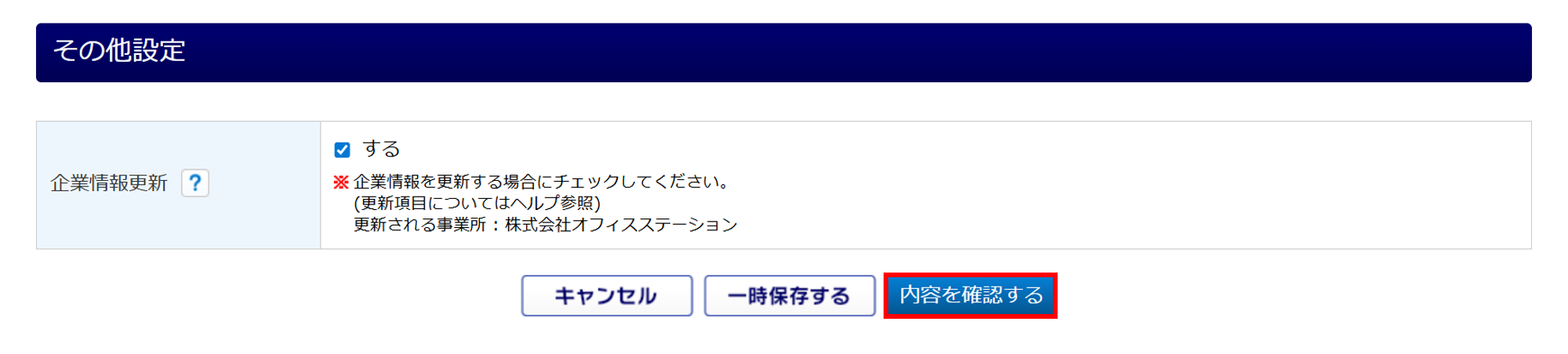
内容を確認後、[次へ]もしくは[基本情報入力をスキップ]をクリックします。
※基本情報入力画面で不足項目がある場合、スキップボタンは表示されません。

ポイント
申告書形式で内容を確認したい場合
以下の操作をおこなうことで、作成した帳票を申告書形式で確認することができます。
・[確認用PDF出力]
作成した帳票をPDFに出力して、内容を確認できます。
※[確認用PDF出力]から出力した場合、[帳票]>[出力履歴]には残りません。
・[PDFプレビュー]
様式に合わせた状態の帳票をプレビュー画面で、内容を確認できます。
・「PDFにパスワードを設定する」
パスワードを設定したPDFを出力する場合に、チェックをつけます。
※PDFにパスワードを設定する場合、[マスタ管理]>[利用者管理]もしくは、[その他]>[個人
設定]にて、「新しいPDFパスワード」「新しいPDFパスワード(確認)」を設定する必要があります。
基本情報入力
「電子申請手続確認」画面で、[基本情報入力をスキップ]をクリックした場合は、「提出情報入力」へお進みください。
引用されている内容を確認し、必要に応じて修正・入力します。詳細はこちらをご参照ください。
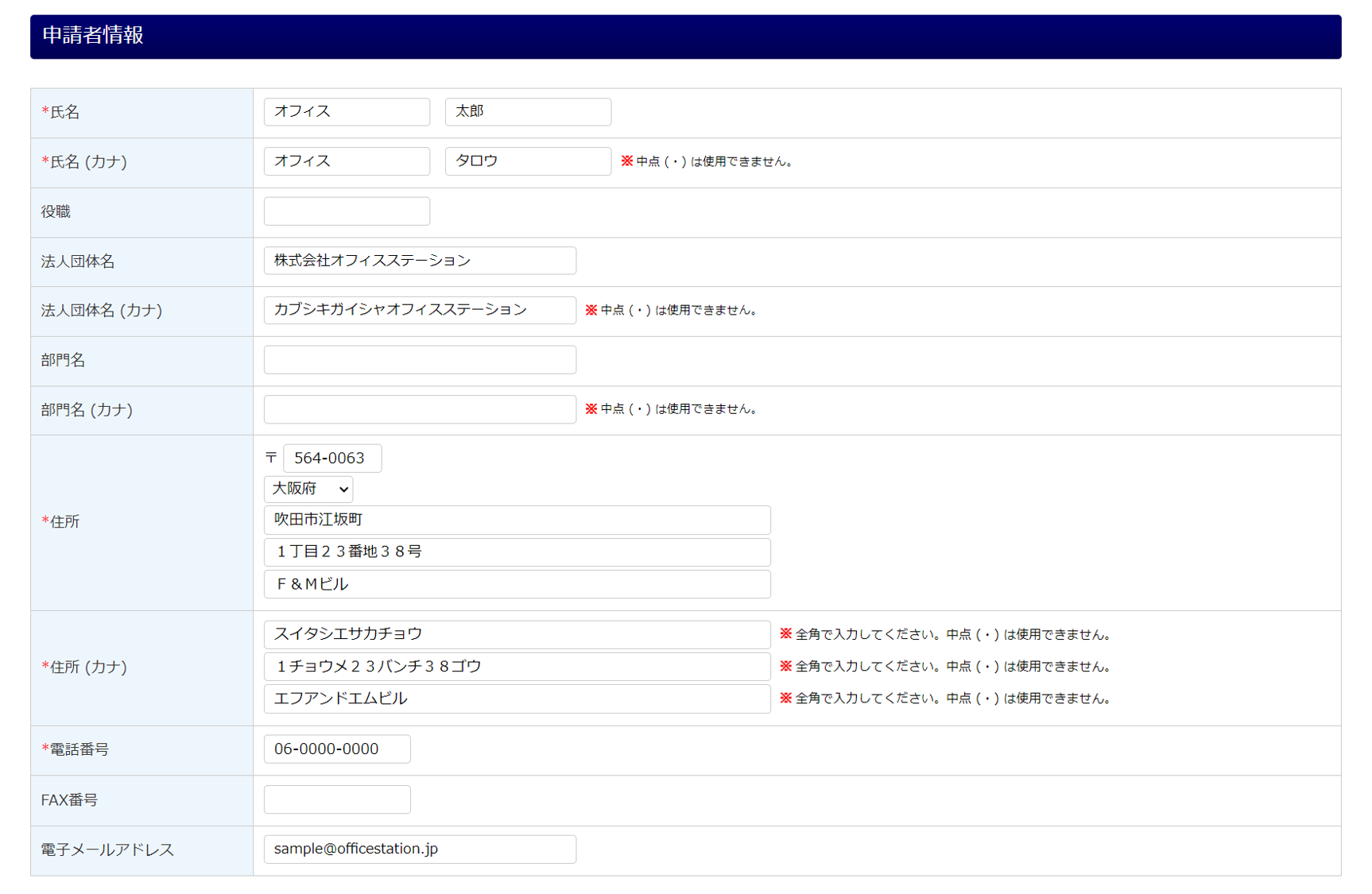
[連絡先情報セット]をクリックすると、「企業設定」もしくは「事務所設定」に登録している連絡先情報を引用します。
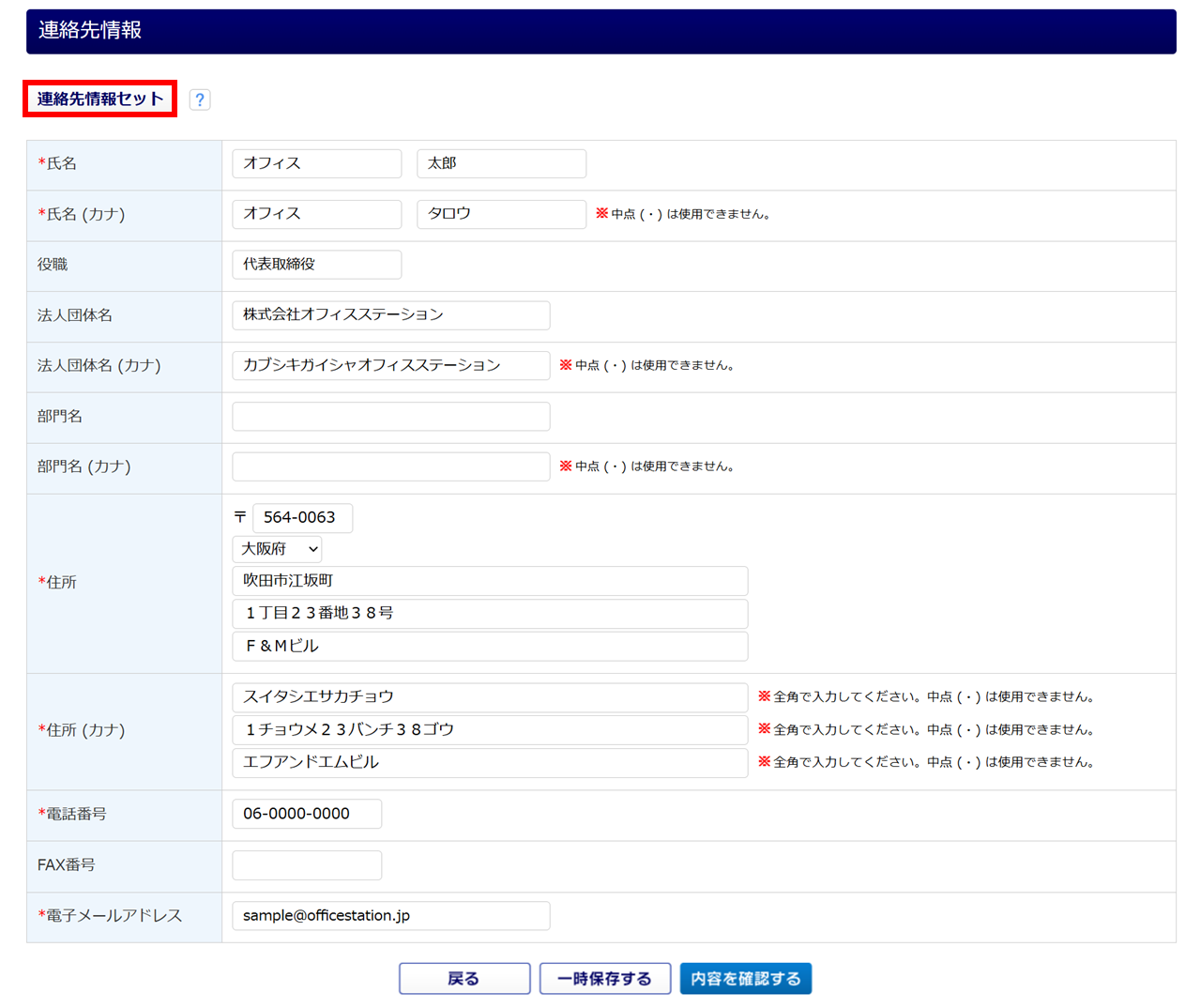
ポイント
「住所(カナ)」では、アルファベットを使用することはできません。
カタカナ等に置き換えてください。(例:5F→5カイ、F&Mビル→エフアンドエムビル)
[内容を確認する]>[次へ]をクリックします。
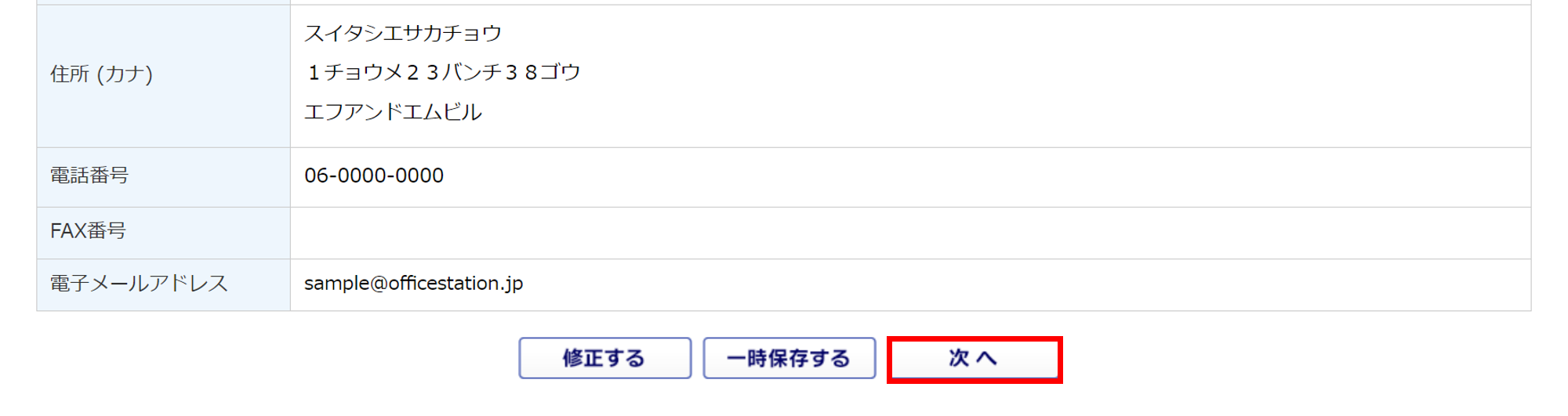
提出情報入力
提出先の情報等を設定します。詳細はこちらをご参照ください。
[申請する]をクリックすると、電子申請は完了です。
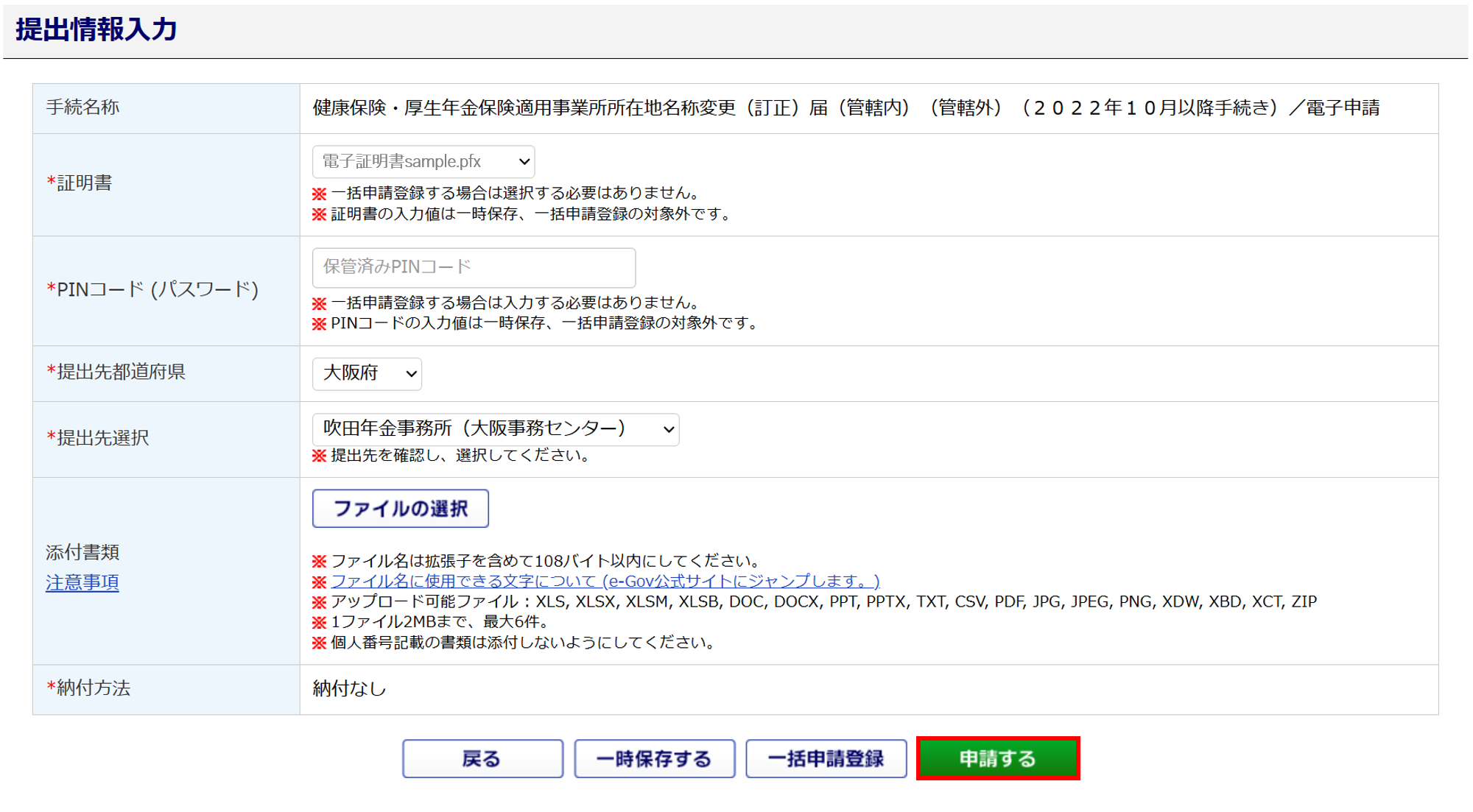
注意点
「添付書類」について
システム上でご案内している「アップロード可能ファイル」については、あくまでもオフィスステーションにアップロードできるファイル形式です。e-Gov経由で電子申請をおこなう場合、手続きごとに添付できるファイル形式が異なりますので、ご注意ください。
関連記事
申請手続の詳細については、以下の日本年金機構のHPをご参照ください。
【補足】「文字置換マスタ」機能
「髙」や「﨑」など、電子申請時には一部利用できない文字があり、[文字置換マスタ]に登録しておくことで電子申請時、文字を自動で利用できる文字に置換してくれる機能があります。
[文字置換マスタ]には事前にいくつかの漢字が登録されており、利用できない文字が申請データに含まれる場合、[申請する]ボタンクリック後に、以下の画面が表示されます。
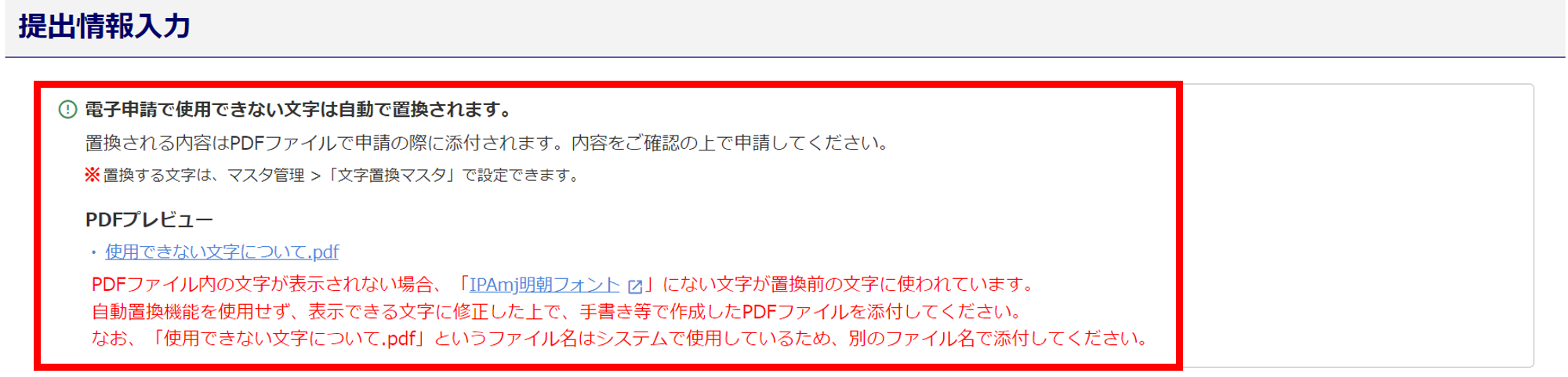
置換された文字は「使用できない文字について.pdf」をクリックすると確認でき、本ファイルは自動で添付されます。確認後、問題なければ再度[申請する]をクリックします。
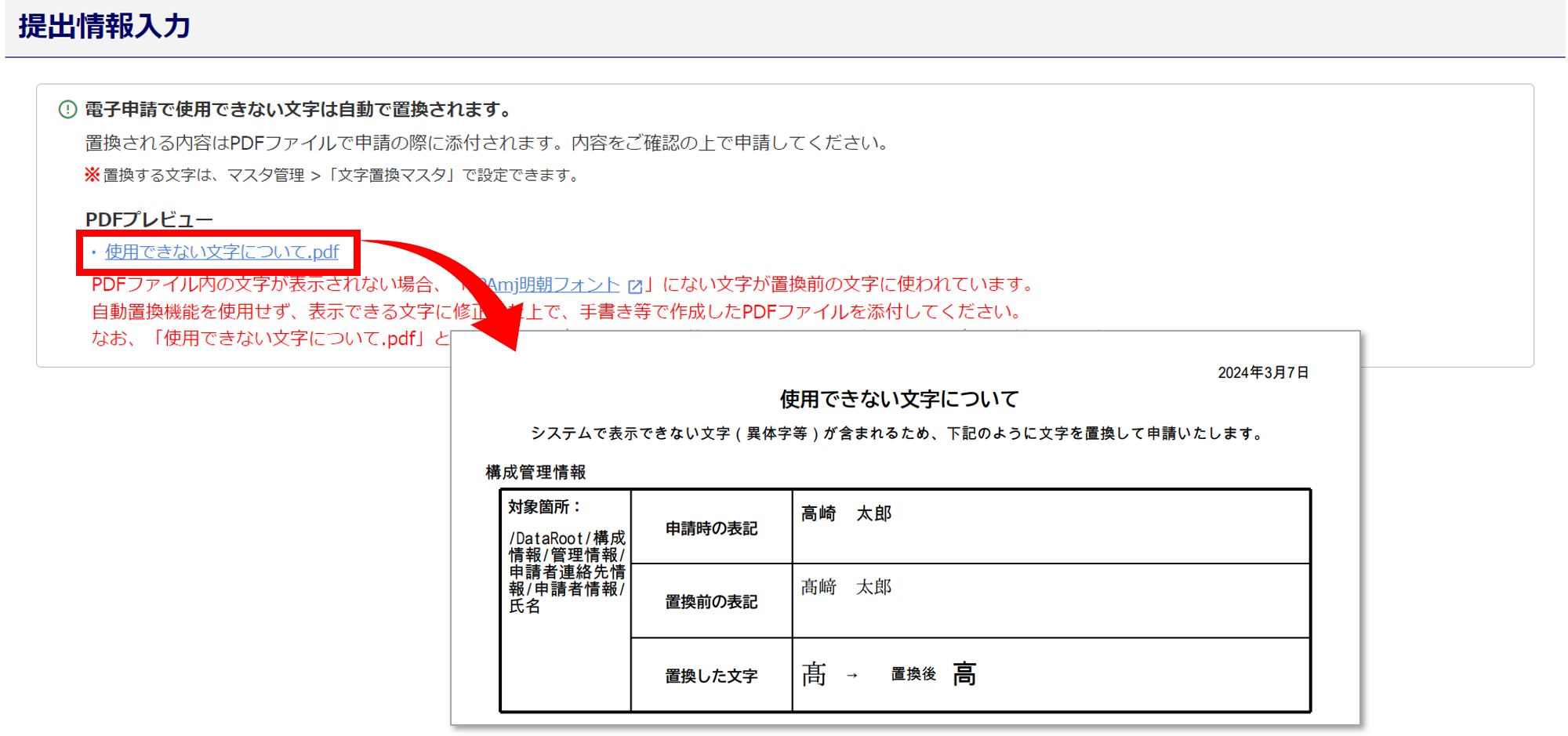
「文字置換マスタ」の設定方法については、以下の関連記事をご参照ください。